Cum să faci ca computerul să nu se repornească singur. De ce computerul repornește singur: o prezentare generală a motivelor
Când utilizați un computer, apar adesea probleme. Dar una dintre cele mai enervante probleme este că computerul repornește atunci când este pornit.
Ce cauzează problema?
Nu este întotdeauna posibil să determinați imediat de ce dispozitivul repornește atunci când este pornit. Totul se întâmplă astfel: sistemul de operare pornește normal, programele se deschid normal, totul funcționează. Apoi, faceți clic pe - și computerul începe să repornească. Este posibil ca atunci când îl porniți, în stadiul în care apare sigla sistemului de operare, computerul să repornească din nou și așa mai departe la nesfârșit.
Luați în considerare principalele motive pentru care computerul repornește atunci când este pornit.
Conflict hardware
Eșecurile în funcționalitatea hardware implică cel mai adesea o repornire regulată a computerului atunci când acesta este pornit în cazurile în care hardware nou a fost instalat recent.
Cert este că podul de nord nu poate asigura interacțiunea deplină a elementelor hardware cu echipamentele care sunt deteriorate sau nu îndeplinesc cerințele plăcii de bază atunci când computerul este pornit, acesta se repornește.
Apare un conflict grav la nivel hardware, sistemul de operare reacționează imediat și PC-ul se repornește spontan, încercând să rezolve eroarea în cel mai simplu mod.
malnutriție
Sursa de alimentare este adesea la baza problemei, ceea ce face ca computerul să repornească constant atunci când este pornit. PSU se defectează din cauza mai multor defecțiuni specifice:
- Defecțiunea condensatorului. Contactele sunt rupte sau pur și simplu se usucă, mai ales la componentele de gamă joasă de calitate proastă a construcției.
- Poate exista o defecțiune a sistemului de răcire sau o înfundare gravă a acestuia cu praf și microparticule de diverse resturi.
- Încălcarea contactelor sursei de alimentare și a plăcii de bază. Din nou, dacă PCB-ul sistemului nu este de înaltă calitate. Sau sursa de alimentare nu îndeplinește cerințele de alimentare ale sistemului.
Încălcarea contactului
Adesea, atunci când porniți computerul, sistemul de operare repornește la nesfârșit din cauza unei încălcări a contactelor unor echipamente. Întreruperile de curent, fluctuațiile de tensiune și conectarea și deconectarea ciclică a echipamentelor nu sunt percepute corect de sistemul de operare. Ea răspunde instantaneu la eșec. Este posibil ca butonul de pornire să se fi scurtcircuitat.
Supraîncălzi
Acesta, după cum arată statisticile, este un factor cheie în acest tip de eșec. Defecțiunile pot fi împărțite în următoarele tipuri:
- Epuizarea resursei ventilatoarelor sistemului de răcire sau defectele lor din fabrică.
- Colmatarea banala a sistemului de racire, daca componentele nu au fost supuse curatarii generale o perioada indelungata.
- Poate că dispozitivul este într-un loc cald - aceasta nu este cea mai bună opțiune, deoarece nu există condiții pentru o ventilație completă. Acest lucru se întâmplă atunci când computerul se află în lumina directă a soarelui, lângă o sursă de căldură sau într-o zonă izolată.
- Pasta termică s-a uscat. Aceasta este o substanță vâscoasă care se aplică între radiator și procesor pentru a îmbunătăți proprietățile de transfer de căldură, răcirea rapidă și de înaltă calitate a microprocesorului central.
Software rău intenționat

Există posibilitatea ca sistemul să fie afectat de programe malware care perturbă funcționalitatea părților componente sau provoacă blocări ale sistemului de operare.
Modalități de a remedia repornirile spontane ale computerului
Programe malware
Trebuie să actualizați programul antivirus instalat în prezent și să efectuați o scanare completă a tuturor unităților logice.
În cazul în care nici măcar nu ajunge pe desktop, trebuie să intri prin modul sigur. Pentru a ajunge acolo în Windows 10, urmați acești pași:

În Windows 7, butonul F8 funcționează pentru a porni în modul sigur, care trebuie apăsat imediat când porniți computerul.
Probleme de bios
Dacă supratensiunile sau programele malware au deteriorat sistemul I/O de bază, BIOS-ul trebuie înlocuit. În cazurile în care nu există daune fizice, acesta poate fi flash pe programator la centrul de service.
Alimentare electrică
Trebuie să luați o lanternă și să vă uitați prin grila de protecție pentru nivelul de înfundare și dacă ventilatorul de răcire se rotește. 
De asemenea, puteți urmări condensatorii - dacă sunt umflați, atunci este timpul ca sursa de alimentare să se depoziteze. Relevant pentru computerele desktop. Într-un laptop, trebuie să încercați să conectați un alt încărcător.
Un avertisment sonor va ajuta la identificarea întreruperilor de curent, care este afișat atunci când este pornit și semnalează o defecțiune:
- Un semnal ciclic cu alerte unice intercalate alternativ de ton scăzut și înalt este o dovadă a problemelor cu microprocesorul central.
- Sunetele ciclice lungi sunt o funcționalitate RAM incorectă.
- Bipurile scurte repetitive sunt o problemă de alimentare.
Rețineți că după semnalul de pornire și apariția siglei sistemului de operare, computerul repornește spontan.
Supraîncălzi
Pentru a elimina condițiile de temperatură ridicată ale funcționalității pieselor componente, din cauza cărora computerul repornește constant atunci când este pornit, trebuie să curățați imediat sistemul de răcire de înfundare. Pentru a face acest lucru, demontați capacul, luați o perie și curățați totul cât mai bine posibil. Dacă este posibil, trebuie să cumpărați un aspirator antistatic și să îl aspirați. Este mai bine să nu folosiți un aspirator de uz casnic obișnuit, deoarece poate deteriora microcircuitele.
Dacă ventilatoarele se rotesc în siguranță, iar computerul desktop sau laptopul repornește constant când este pornit, trebuie să schimbați pasta termică. Se aseaza pe gratarul radiatorului si pe procesor. Trebuie aplicat într-un strat foarte subțire. 
Conflict hardware
Dacă sunt instalate drivere greșite, trebuie să le instalați pe cele originale corecte, descărcate de pe site-ul oficial sau descărcate de pe discul livrat cu kitul. Puteți utiliza programul Driver Booster.
Verifică automat toate driverele, caută cele învechite și actualizări. 

Dacă a fost instalat un echipament nou, după care computerul se repornește sistematic când este pornit, trebuie să îl scoateți și să încercați să porniți sistemul fără el.
Chiar și după instalarea celui mai nou și mai avansat sistem de operare, atunci când un computer se defectează, rezolvarea problemelor computerului necesită totuși intervenția utilizatorului. Una dintre aceste probleme apare atunci când computerul continuă să repornească la pornire. Aceasta este una dintre cele mai enervante probleme cu care te poți confrunta.
Cei mai mulți dintre noi suntem atât de dependenți de computer, încât atunci când nu mai funcționează, cădem în disperare din cauza lipsei de speranță. Nu intrați în panică - știți că repornirea constantă la pornirea sistemului nu este sfârșitul frumosului dvs. computer, acestea sunt probleme temporare care pot fi depășite.
De ce repornește computerul după pornire? Ce ar putea cauza acest comportament? Cum să identificăm posibilele soluții la această problemă?
Când computerul repornește singur, problema poate fi legată de hardware sau software. Soluția problemei este împiedicată de faptul că sistemul de operare nu poate porni singur. Următoarele sunt posibile motive pentru care computerul repornește la pornire.
Prezența virușilor
Unul dintre cele mai frecvente motive care poate duce la o situație în care computerul se repornește constant la pornire este virușii. După ce virușii intră în computer, cel mai adesea aceștia intră în „pregătirea de luptă” deplină exact data viitoare când computerul este pornit sau repornit.
Pentru Windows 7, Windows Vista, precum și XP, o soluție este să porniți sistemul de operare modul sigur sau în mod Ultima configurație de lucru. Pentru a accesa meniul de selectare a modului de pornire Windows, imediat după pornirea computerului, apăsați tasta F8.
În cazul în care un Windows a pornit în modul sigur, actualizați software-ul antivirus, descărcați și instalați cele mai recente actualizări ale sistemului de operare, apoi scanați-vă sistemul pentru malware. De asemenea, asigurați-vă că verificați autorun sistem de operare. În această secțiune pot fi instalate comenzile rapide pentru lansarea programelor rău intenționate. Acesta va fi un utilitar foarte util. rulări automate.
Pentru majoritatea sistemelor de operare din familia Windows, o modalitate este să pornești de pe un CD cu o versiune licențiată a sistemului de operare instalat și să activați Mod de recuperare. De asemenea, în modul sigur performanța poate fi restabilită prin revenirea la starea sistemului de operare la una anterioară punct de restaurare că computerul funcționa corect. Dar acest lucru va funcționa numai atunci când crearea punctelor de restaurare a fost activată pe sistemul de lucru. După restabilirea pornirii sistemului de operare, instalați imediat un antivirus și verificați computerul pentru viruși!
Dacă această metodă nu a ajutat, iar virusul a provocat o defecțiune ireparabilă a Windows, atunci va trebui să formatați discul și să reinstalați complet sistemul de operare. Pentru a nu pierde date importante, trebuie mai întâi să vă conectați hard disk-ul la un computer funcțional cu protecție antivirus instalată și să copiați informațiile necesare.
Probleme hardware
Un alt motiv pentru care computerul repornește ciclic la pornire este o problemă la nivel hardware. Problema principală în acest caz poate fi cea a hard disk-ului, din cauza unei eșecuri a partiției de pornire. Hard disk-ul trebuie verificat cu un program special de diagnosticare HDD ( Victoria sau MHDD) și dacă există erori, încercați să le eliminați. Dacă deteriorarea hard disk-ului nu este rezolvată cu aceste utilitare, atunci cel mai probabil hard diskul va trebui înlocuit cu unul nou. Desigur, acest lucru se datorează instalării ulterioare a sistemului de operare din nou.
De asemenea, o defecțiune a memoriei RAM poate duce la o repornire. Pentru a verifica erorile din RAM, există un utilitar foarte ușor și de înțeles. Memtest86+. Dacă eroarea se află în memorie, atunci ar trebui să o înlocuiți cu una funcțională.
O placă video deteriorată poate provoca, de asemenea, repornirea Windows. Ar trebui să fie în modul sigur Windows dezinstalează driverele plăcii video și după repornire. Dacă defecțiunea plăcii video persistă, trebuie să contactați atelierul pentru a o verifica și repara.
Supraîncălzi. Acest lucru se poate datora defecțiunii ventilatorului, acumulării de praf. Cu excepția cazului în care sunteți specialist în reparații computere, nu este recomandat să deschideți computerul și să spargeți sigiliile de garanție. Du-ți computerul la un atelier pentru o aspirare minuțioasă și pentru repunerea în stare de funcționare a ventilatoarelor.
În orice caz, soluția problemelor hardware ar trebui să fie încredințată specialiștilor competenți. Acest lucru va economisi timp și va elimina alte probleme pe care le puteți crea cu reparațiile necalificate.
Problema de BIOS
Repornirea spontană a computerului poate fi asociată cu BIOS. Problema cu BIOS-ul, deși destul de rară, poate fi exclusă imediat și ușor. Ar trebui să resetați setările BIOS la valorile impliciteși reporniți. Dacă acest lucru nu ajută, atunci aveți nevoie actualizați BIOS-ul. Cea mai recentă versiune poate fi găsită întotdeauna pe site-ul producătorului.
Incompatibilitate software sau șoferi
Există un alt motiv care poate determina repornirea computerului. Instalarea de software incompatibil, driverele duce destul de des la faptul că sistemul nu poate porni corect. Reinstalarea completă a driverelor modul sigur, va ajuta la rezolvarea problemelor de repornire. Dacă instalarea oricărui program a dus la această problemă, atunci acesta ar trebui să fie eliminat în Safe Mode. De asemenea, revenirea sistemului la o stare anterioară poate ajuta aici.
Există o caracteristică foarte utilă pentru utilizatorii de Windows. Puteți dezactiva pur și simplu repornirea automată atunci când apare o defecțiune.
Pentru a face acest lucru, faceți clic dreapta pe pictogramă Calculatorul meuși selectați „ Proprietăți". În fereastra apărută " Proprietățile sistemului» trebuie să selectați fila « În plus” iar în secțiunea „” apăsați butonul „ Opțiuni…". În fereastra care se deschide, debifați caseta. Efectuați repornirea automată».
Acum când se întâmplă eroare critica, computerul nu se va reporni, dar se va opri în ecranul modului moarte ( BSOD). În același timp, veți vedea un cod de eroare pe ecran, prin care puteți afla motivul eșecului.
Acestea au fost cele mai multe moduri simple Windows cu auto-vindecare. Toate metodele ulterioare necesită o cunoaștere mult mai profundă a computerului și, prin urmare, ar trebui să apelați la un expert de computer aici.
Dacă din când în când computerul se repornește de la sine, resetând programele incluse, atunci devine imposibil să lucrezi, să te joci sau să navighezi pe Internet în mod normal pe el. Cu toate acestea, nu vă grăbiți și pregătiți unitatea de sistem pentru o călătorie la centrul de service - pot exista mai multe motive pentru o repornire spontană și puteți elimina cu ușurință multe dintre ele singur.
Motivul #1. Alimentare electrică
Dacă analizăm întrebarea de ce computerul repornește singur - de exemplu, pe Windows 7 sau orice altă versiune, atunci motivele pot fi foarte diferite, dar cel mai frecvent este o sursă de alimentare defectă.
Este bine dacă este posibil să verificați performanța sistemului cu o altă sursă de alimentare sau puteți utiliza pur și simplu un tester multimetru:
- Deschideți capacul unității de sistem incluse și găsiți un conector Molex gratuit (roșu, galben și două contacte negre).
- Testerul multimetrului în modul de măsurare a curentului continuu (până la 20V) este conectat cu o sondă neagră la contactul negru și cu o sondă roșie la contactul galben. Dacă tensiunea nu scade în intervalul 11,5-13V, atunci este necesară o înlocuire.
- Apoi trebuie să conectați sonda roșie la conectorul roșu, semnalul de tensiune va fi mai mic de 4,7 V.
Pentru a evita astfel de probleme, ar trebui să alegeți o nouă sursă de alimentare de la producători de încredere - de exemplu, FSP, Chieftec, Corsair, Zalman, Aerocool, Thermaltake.
Dacă computerul repornește spontan sub sarcină, atunci acesta este un semn indirect al unei probleme de alimentare. Cu toate acestea, nu numai sursa de alimentare poate fi defectă: rețeaua electrică a locuinței singură nu poate furniza întotdeauna tensiunea dorită, mai ales în casele mai vechi. În acest caz, o sursă de alimentare neîntreruptibilă și/sau monitorizarea sarcinii sistemului poate ajuta.
Motivul #2. Sistem de răcire
Dacă computerul repornește de la sine la ceva timp după începerea lucrului (pe Windows 7 sau orice altă versiune), atunci merită să verificați sistemul pentru supraîncălzire. Pentru a verifica temperatura, puteți folosi programe speciale, de exemplu, HWMonitor, sau pur și simplu îl atingeți - puteți simți unitatea de sistem „focoasă” chiar și prin carcasă.
Pentru a rezolva problema veți avea nevoie de:
- Înlocuiți pasta termică situată între procesor și radiator.
- Curățați ventilatoarele (răcitoarele) de praf.
- Aveți grijă de temperatura rece din cameră în timpul funcționării unității de sistem.
De asemenea, ar trebui să acordați atenție plăcii de bază - dacă are condensatori umflați, atunci ar trebui să le înlocuiți urgent.
Motivul #3 „Ecranul albastru al morții”
Repornirea și un scurt ecran albastru cu o listă de erori nu sunt neobișnuite și nu este atât de dificil să-i faci față pe cât pare la prima vedere. Dacă computerul repornește automat, atunci de ce computerul dă o eroare, veți fi solicitat de codurile după cuvântul Stop. Codurile de eroare pot fi găsite pe Internet pentru a clarifica soluția, cel mai adesea problema constă în RAM.
Motivul #4. Conflict de dispozitiv
Ce să faci dacă repornește constant de la sine computer Windows 7 după conectarea unor noi componente la sistem: placa de bază, RAM, etc.? Două probleme sunt posibile:
- Drivere selectate incorect. Nu aveți încredere în sistemul însuși pentru a selecta automat driverele - software-ul trebuie să fie împreună cu o componentă nouă (pe un disc sau pe site-ul oficial). Reinstalarea driverelor rezolvă de obicei problema.
- Incompatibilitatea componentelor. Daca sursa de alimentare, placa video sau alta componenta a fost cumparata aleatoriu (din motive de pret sau popularitate), atunci este posibila incompatibilitatea intre ele.In aceasta situatie, singura solutie poate fi inlocuirea elementului cu unul compatibil.
Pe lângă hardware, există și motive software pentru care computerul însuși se repornește în timpul în care funcționează - atât erori sistemice, cât și erori ale utilităților individuale.
Motivul #5. Probleme de software
Dacă repornirea începe când porniți o anumită aplicație sau program, atunci acesta este un semn clar că sursa problemei este un utilitar care rulează. Ar trebui demontat sau reinstalat.
Alte posibile probleme:
- Virus: este necesară o scanare completă cu un antivirus bun licențiat.
- Erori de sistem. Puteți verifica integritatea fișierelor de sistem folosind comanda sfc /scannow la promptul de comandă.
Dacă, atunci când porniți Windows 7, computerul repornește în faza logo-ului din cauza virușilor sau a erorilor de sistem, atunci doar reinstalarea sistemului va ajuta.
De fapt, computerul în sine poate reporni din alte motive - de exemplu, erori în registry sau eșec al driverului (în special NVIDIA). Dacă încă nu ați reușit să identificați și să eliminați singur cauzele, iar computerul încă se repornește constant și se blochează la nesfârșit, atunci tot ce rămâne este să duceți unitatea de sistem la un centru de service - vă vor ajuta rapid să identificați problema și să o rezolvați. .
O repornire bruscă a computerului este un lucru neplăcut și ofensator, uneori, din această cauză, puteți pierde date importante sau puteți ruina un sistem de operare funcțional. Pot exista multe motive pentru auto-repornire, mai jos sunt principalele.
Puteți afla exact ce motiv determină repornirea sistemului prin dezactivarea repornirii automate a sistemului (Proprietăți sistem / Avansat / Pornire și recuperare). Dacă această opțiune este dezactivată, atunci când sistemul este pornit, va apărea un „ecran albastru al morții cu un cod de eroare” Acest cod poate fi folosit pentru a afla ce a determinat oprirea sistemului. Puteți decripta codul pe site-ul Microsoft.
- Una dintre cele mai frecvente cauze este infectarea sistemului de operare cu viruși. Tratamentul în acest caz se reduce la a scăpa de această infecție, trebuie să scanați sistemul cu un antivirus sau, în cazuri extreme, să reinstalați sistemul de operare.
Trebuie să verificați temperatura procesorului, acest lucru se poate face prin intrarea în meniu, dacă temperatura este mai mare de 47 de grade, atunci sistemul se supraîncălzi. De asemenea, merită să acordați atenție stării pastei termice dintre procesor și radiatorul răcitorului, starea sa nesatisfăcătoare poate duce la creșterea temperaturii procesorului și, prin urmare, poate provoca o repornire bruscă a computerului.
- Adesea, motivul pentru care computerul se repornește poate fi o defecțiune a sursei de alimentare, acordați atenție puterii unității în sine, poate că echipamentul instalat în interiorul unității de sistem necesită o sursă de alimentare mai puternică sau, ciudat, unitatea dvs. are o defecțiune.
Te-ai trezit și ai vrut să citești știrile pe internet. Porniți computerul și acolo... nimic. Se reincarca doar. Și fără oprire. Atunci apare problema: „calculatorul repornește constant”. Din cauza ce ar putea fi asta?
Supraîncălzi
Cel mai comun și, prin urmare, mai puțin înspăimântător motiv pentru repornirea veșnică a „prietenului tău de fier” poate fi supraîncălzirea acestuia. Dar de ce este așa? Dacă nu ai grijă de laptopul tău, să zicem, acesta se va înfunda foarte repede. Mai exact, înfundat cu praf. Același lucru se poate spune despre „staționari”. Această problemă este ușor de rezolvat. Mai multe despre asta mai târziu. Un alt motiv pentru care, atunci când este pornit, este o pastă termică deteriorată (o masă vâscoasă care servește la transferul termic). În plus, supraîncălzirea poate fi cauzată de prezența unui „prieten de călcat” în apropierea bateriilor, a ferestrelor la soare și „a pereți” pe masă. Cu toate acestea, există și alte motive pentru care computerul repornește constant.
Alimente
O altă problemă comună de repornire este sursa de alimentare. Poate fi rupt sau deteriorat. Faptul este că, în această situație, computerul repornește constant când este pornit, deoarece este posibil să nu existe suficientă putere. De ce se rup sursele de alimentare? Primul motiv este epuizarea microcircuitelor. În versiunile ieftine de blocuri, se întâmplă destul de des.
Un alt punct care poate deteriora alimentele este praful banal de uz casnic. Dacă nu îl curățați în timp util și nu monitorizați starea hardware-ului, atunci defecțiunea componentelor computerului este o reacție complet adecvată. Despre metodele de rezolvare vom vorbi puțin mai târziu.

Și acum vom continua să discutăm de ce computerul repornește constant la pornire.
Echipamente
Deci, următoarea problemă este, desigur, hardware-ul computerului dvs. Mai exact, incompatibilitatea, defecțiunile și defecțiunile. Dacă ați cumpărat și instalat recent o nouă memorie RAM, placă video, placă de bază, hard disk sau orice altă componentă, încercați să o dezactivați. Vezi ce se intampla. În general, ar trebui să iasă un sunet caracteristic, care indică absența uneia sau a altei părți a computerului. Adevărat, hard disk-ul este cel mai susceptibil la incompatibilitate. În acest caz, trebuie să-l înlocuiți. Dacă încă vă puneți întrebarea: „Computerul repornește constant, ce ar trebui să fac?”, Și cauza defecțiunii nu a fost încă găsită, vom continua presupunerile noastre.
BIOS și contacte
Un alt însoțitor al repornirii eterne a computerului este o defecțiune a sistemului BIOS și contactele hardware proaste sau deteriorate. Ce cauzează accidente? Doar un specialist bun va ajuta la stabilirea cauzei, deoarece există o mulțime de opțiuni. Cu toate acestea, cea mai comună problemă sunt virușii informatici.
Cu contacte proaste pe hardware, situația este mai gravă.

Este destul de dificil de detectat astfel de defecțiuni. Dacă diagnosticul este incorect, atunci puteți uita de rezultatele pozitive și de reluarea funcționării obișnuite a sistemului. Nu este recomandat să remediați singur astfel de probleme - vă puteți distruge complet „prietenul de fier”. Dar se poate întâmpla și ca computerul să repornească constant - apare un ecran albastru înainte ca mașina să se repornească în siguranță.
Ecranul morții
În sine, aceasta este o problemă masivă pentru mulți utilizatori. De fapt, apariția acestui fenomen semnalează o problemă cu driverele sau hardware-ul. Dacă nu ar fi fost inventat, atunci pe toată durata existenței „glitch-urilor” s-ar fi pierdut o mulțime de informații, inclusiv extrem de importante pentru cineva. Deci, dacă computerul tău se repornește constant, Windows XP sau „seven” este pe el, nu contează, iar cu toate acestea sistemul afișează un „ecran al morții”, atunci nu există niciun motiv de panică. De ce?
Cert este că, dacă te uiți bine la poza rezultată, poți vedea o mulțime de linii „interesante”, și anume explicația motivelor apariției acestui ecran. Desigur, asta nu înseamnă că va fi scris: „Sursa ta de alimentare este defectă”. În schimb, vor apărea un cod de eroare și adresa unui „fișier corupt”. Pentru a citi textul de pe ecran, la următoarea repornire, țineți apăsat F8 și eliminați repornirea automată. Apoi puteți citi textul și chiar îl puteți rescrie.

În adevăr, ecranul albastru al morții se estompează în uitare. Dacă computerul cu Windows 7 repornește constant, atunci ar trebui să știți că acest sistem de operare este unul dintre ultimii care conține doar acest ecran. Nu va rezolva problema. Acum că știm principalele motive pentru care computerul repornește constant după ce a fost pornit, putem vorbi despre care sunt metodele de depanare.
Dacă computerul se supraîncălzi
Deci, dacă computerul dvs. repornește în mod constant din cauza supraîncălzirii, atunci puteți și chiar trebuie să preveniți această cauză prin toate mijloacele posibile. Pentru a începe, dacă utilizați un laptop, cumpărați un suport special pentru acesta. Va ajuta aerul să circule și nu va permite ca masele de aer cald să rămână „în interiorul” fierului de călcat. Pentru standuri, desigur că nu. Dar îl poți muta departe de perete și de orice alt spațiu închis. Puteți scoate panoul lateral din unitatea de sistem.
Apoi, curățați în mod regulat echipamentul de praf. Cel mai bine se duc laptopurile la centrele de service. Îți poți „curăța” personalul de acasă cu ajutorul cârpelor uscate, a unui aspirator și a periilor. Asigurați ventilație adecvată computerului, iar problema va dispărea de la sine.

Dacă nu există suficientă putere
Dacă întrebarea încă se învârte în cap: „Computerul repornește constant, ce ar trebui să fac?”, atunci verificați mai întâi sursa de alimentare. După cum am menționat mai sus, sursele de alimentare ieftine se defectează foarte des. Dacă fierul dvs. de călcat nu este încă pregătit pentru retragere, luați-l pentru reparație. Vă vor ajuta să găsiți problema, după care vă vor oferi soluții. Poate că computerul repornește constant după pornire din cauza unei defecțiuni PSU?
Nu fi supărat dacă sursa ta de alimentare „a murit”. Mergeți la magazin și alegeți ceva pe care vă puteți permite, dar de mai bună calitate. Ține minte: avarul plătește de două ori. Deci, nu vă zgâriți cu un hardware bun. Cu siguranță va plăti cu o muncă de calitate.
Echipament neadecvat
Problemele cauzate de incompatibilitatea echipamentului cu computerul sunt exterminate mai mult decât simplu. Mai ales dacă există un magazin drăguț cu feronerie sub nas. Aflați ce anume nu se potrivește (poate că ați schimbat recent memoria RAM, de exemplu), apoi opriți echipamentul. Când motivul devine clar, înlocuiți pur și simplu piesa cu una nouă, mai potrivită.
În cazul în care contactele de pe placa de bază sau orice altă piesă de schimb sunt deteriorate, acestea trebuie corectate. Dacă, desigur, nu sunt reparabile. O poți face singur, dar în lipsa unor cunoștințe, este mai bine să nu te așezi să-ți spargi „calculatorul”.

Luptă cu ecranul albastru
Deci, dacă încă vă confruntați cu faptul că computerul repornește constant, nu pornește și, în general, vă oferă un ecran albastru al morții, atunci procedați la rezolvarea problemei cât mai repede posibil.
Mai întâi trebuie să aflați care este problema. Există versiuni de software și hardware. Deci, în primul rând, dezactivați repornirea automată a computerului, așa cum am scris mai sus (prin F8). După ce v-ați uitat la codul de eroare, reporniți computerul. Determinarea faptului că aveți defecțiuni hardware este simplă - „calculatorul” va continua să emită ecrane albastre ale morții chiar și după ce introduceți un Live CD pentru a restaura sistemul. În acest caz, trebuie să căutați în orice loc accesibil exact ce eroare a căzut în lotul dvs. (puteți căuta codul în director sau pe Internet) și apoi pur și simplu înlocuiți echipamentul deteriorat.
În cazurile în care computerul repornește constant, dar problema este software-ul, există mai multe soluții. Primul este să găsiți defecțiunea și să o remediați. Adică, cu ajutorul resuscitatoarelor sistemului de operare, conectează-te la „calculatorul” tău și elimină ceea ce „a deranjat” și a provocat un ecran albastru. A doua metodă este restaurarea sistemului. De asemenea, se realizează folosind un Live CD sau prin programul de instalare Windows. În acest caz, datele dumneavoastră personale nu vor fi afectate.

Desigur, atunci când problemele programatice nu pot fi exterminate în nici un fel uman, este necesar să începem unele barbare. Este vorba despre reinstalarea sistemului de operare. În acest caz, este necesar să formatați complet hard disk-ul și să efectuați o instalare „curată”. Acesta este cel mai lung și mai neplăcut proces. Mai ales dacă date și fișiere importante au fost stocate pe computer. Așa că nu ezitați să introduceți discul de instalare cu Windows, apoi să formatați hard diskul (dacă este necesar, împărțiți-l în secțiuni) și să începeți instalarea. În timpul acestui proces, computerul se va reporni automat de 2-3 ori. Nu vă speriați și nu întrerupeți instalarea. Așteptați până când sistemul este gata să înceapă să funcționeze - se va porni singur, după ce introduceți numele computerului dorit, ora, data, fusul orar și treceți prin activare. Acum te poți bucura de absența problemelor.
Astăzi am învățat ce să facem dacă computerul repornește constant după pornire și de ce se poate întâmpla acest lucru. După cum puteți vedea, nu ar trebui să intrați în panică imediat și să luptați în isterici. Principalul lucru este să diagnosticați corect problema pentru tratarea în timp util a computerului. Diagnostic fericit! Acum știi ce să faci dacă computerul repornește constant când este pornit.
Ultimul conținut al site-ului
Sarcina și nașterea
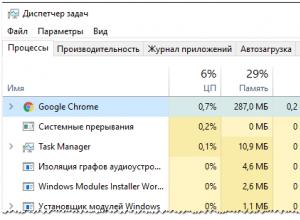
Ce este ping-ul în World of Tanks
Întrebare de la utilizator Salut. Spune-mi, cum pot scădea ping-ul ridicat în jocul World of Warcraft? Când doar alergi și ucizi gloate, totul este în regulă, dar când începi să te lupți cu alți oameni, jocul durează mult să răspundă la clicurile mele. ping
Calendarul dezvoltării copilului
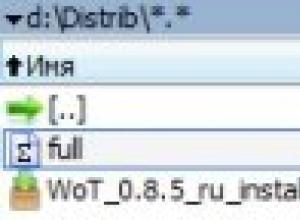
Eroare critică în lansatorul World of tanks
Probabil că nu există un astfel de tânăr în Rusia care să nu fi auzit despre World of Tanks - un joc online în timp real din genul unui simulator de tancuri arcade bazat pe al Doilea Război Mondial. Gameplay captivant care combină shooter-ul, strategia și jocul de rol
Mama despre mame

Ce beneficii să descarci pe fv215b
Salut! Construcția tancurilor britanice este cu adevărat ciudată. Dacă alte națiuni au ceva al lor în care sunt puternice, atunci în Marea Britanie, de regulă, este greu să discernești punctele forte cu ochiul liber. Dar nu în acest caz, pentru că acesta este cel mai mare avantaj
Idei de acasă

Tanc premium Lowe - regele agriculturii
Cel mai vechi tanc premium german, înarmat cu o armă precisă și penetrantă. Armura medie a corpului și mobilitatea slabă nu vă permit să mergeți în prim-plan. Este folosit în principal ca rezervor de sprijin, care este convenabil pentru a ține flancurile expuse.
Mama despre mame

De ce săritul ping în World of Tanks
Plăcerea jocului poate fi uneori umbrită de faptul că anumiți indicatori importanți nu corespund cu cei doriti. Foarte des apare întrebarea, cum să scadă ping-ul în World of Tanks? Dacă se face acest lucru, atunci puteți reduce semnificativ numărul de întârzieri ale jocului,
Revistă

Principalele cauze și opțiuni pentru eliminarea lor
Salutare dragi cititori. Adesea, pe Internet, puteți întâlni utilizatori care se plâng că cursorul mouse-ului lor încetinește. În același timp, problemele se manifestă atât la lucrul cu aplicații simple, cât și cu cele voluminoase. Imediat merită spus
